"HiTooler वीडियो इनपेंटर" अक्सर पूछे जाने वाले प्रश्न
वीडियो में चेहरे को धुंधला कैसे करें?
1. "HiTooler वीडियो इनपेंटर" डाउनलोड और इंस्टॉल करें, और इंस्टॉलेशन के बाद इसे खोलें। यदि यह पहले से इंस्टॉल है तो आप इसे सीधे खोल सकते हैं।
2. वीडियो खोलने के लिए आयात बटन पर क्लिक करें या वीडियो फ़ाइल को वीडियो प्रदर्शन क्षेत्र में खींचें।

3. दाएं पैनल के शीर्ष पर ड्रॉप-डाउन बॉक्स पर क्लिक करें और "कवर ऑब्जेक्ट" के रूप में मोड का चयन करें।
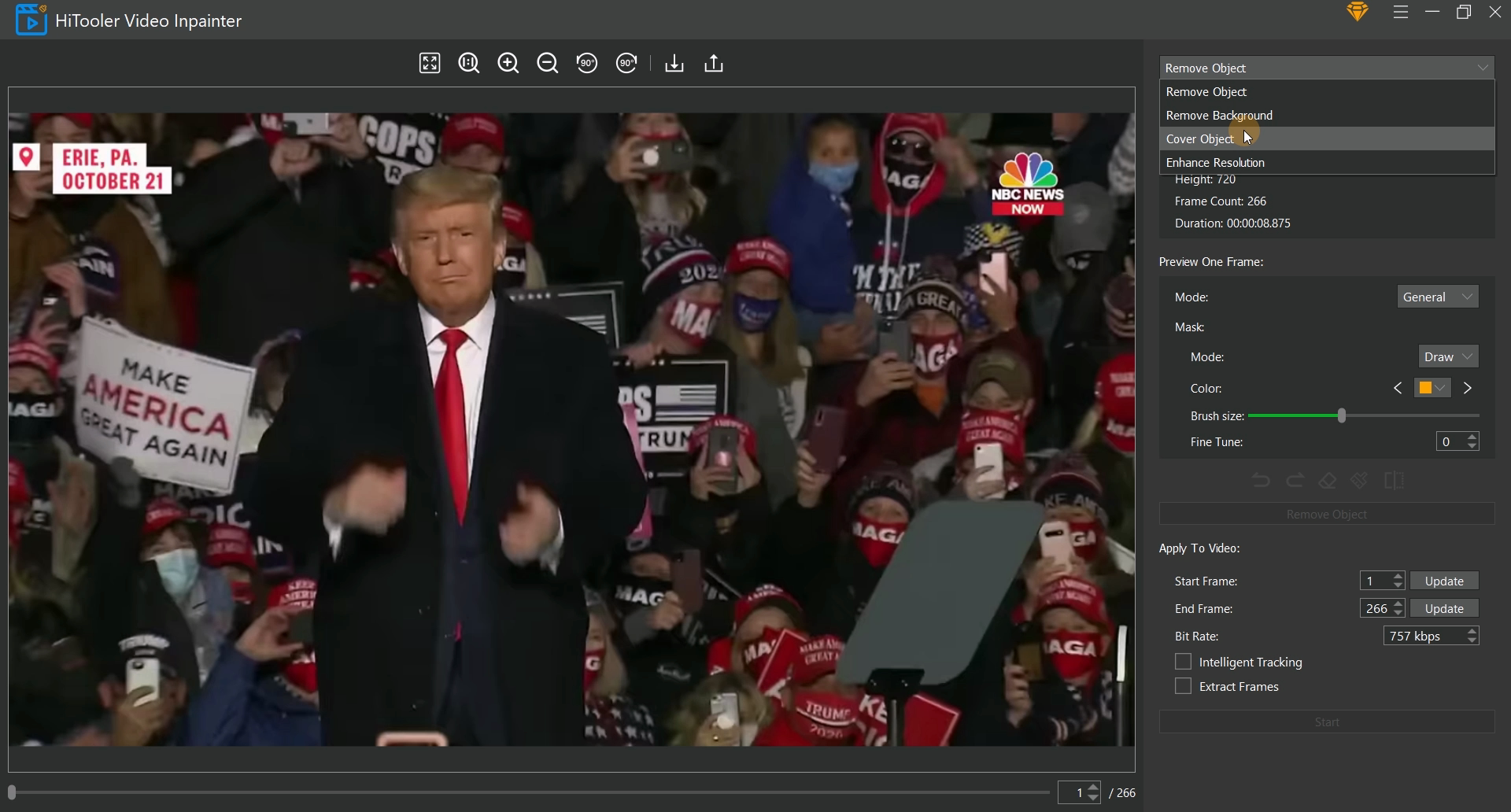
4. बाईं ओर वीडियो डिस्प्ले क्षेत्र के नीचे एक स्क्रॉल बार और एक इनपुट बॉक्स है। आप स्क्रॉल बार को खींचकर और इनपुट बॉक्स में फ्रेम नंबर दर्ज करके प्रदर्शित करने के लिए वर्तमान वीडियो के किस फ्रेम को संशोधित कर सकते हैं।
5. "पूर्वावलोकन एक फ़्रेम" क्षेत्र में "मानव चेहरा" के रूप में मोड का चयन करें। यदि आप वीडियो में केवल कुछ चेहरों को धुंधला करना चाहते हैं, तो "फेस डिटेक्ट" क्षेत्र में "मास्क" के रूप में मोड का चयन करें, "मास्क" क्षेत्र में "चयन करें" के रूप में मोड का चयन करें, और वीडियो में धुंधले किए जाने वाले चेहरों का चयन करें। बाईं ओर प्रदर्शन क्षेत्र.
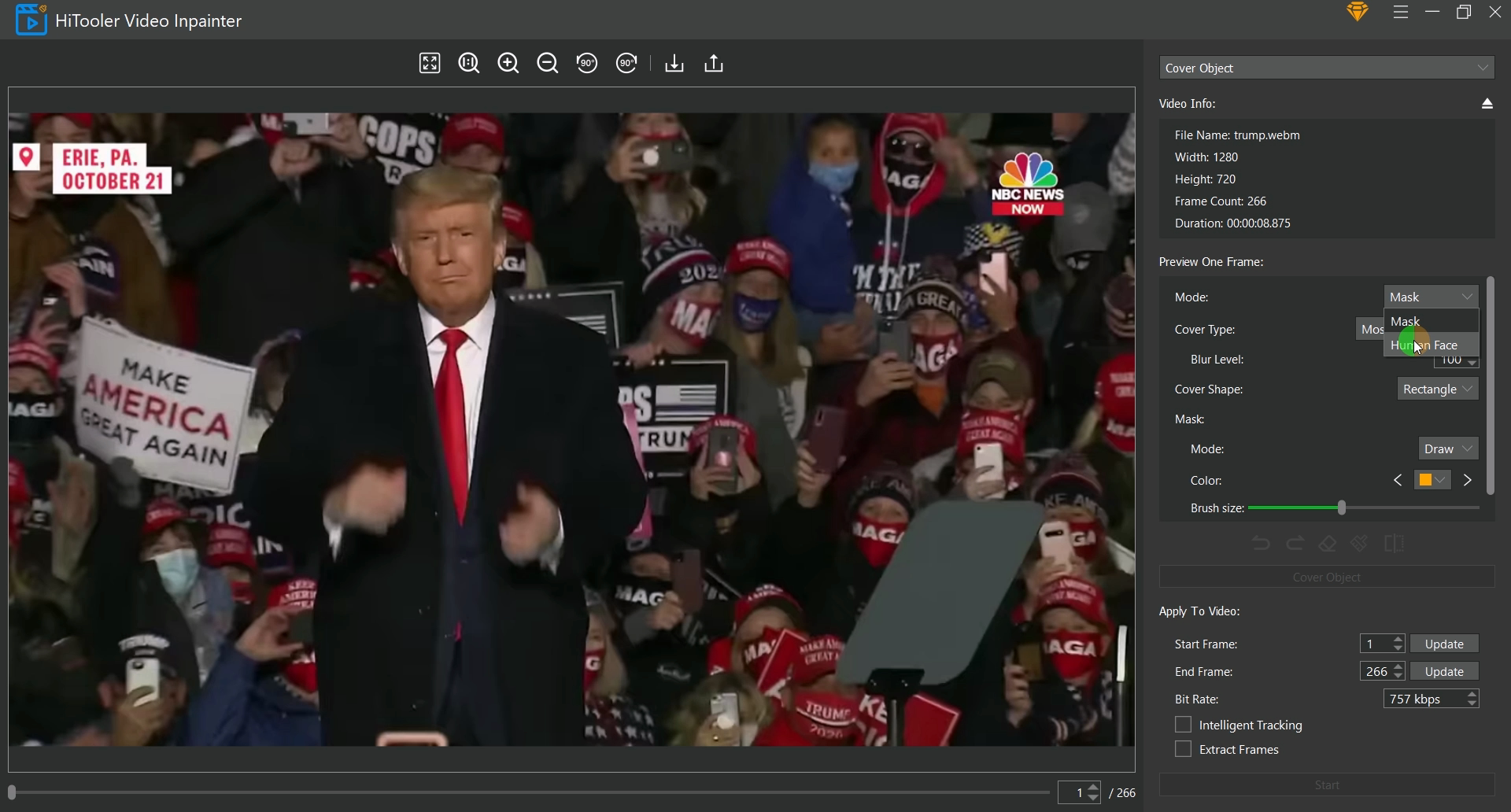
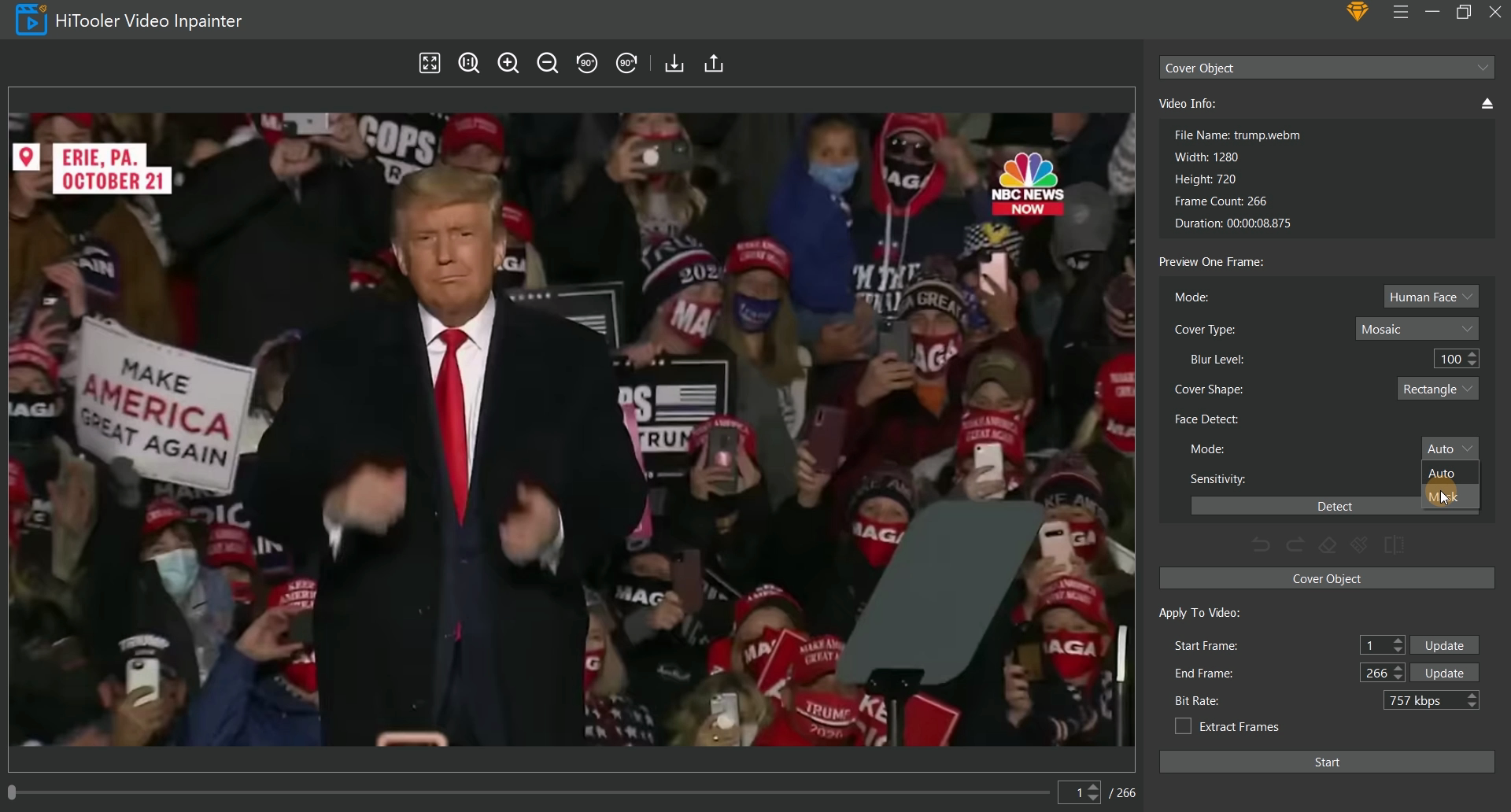
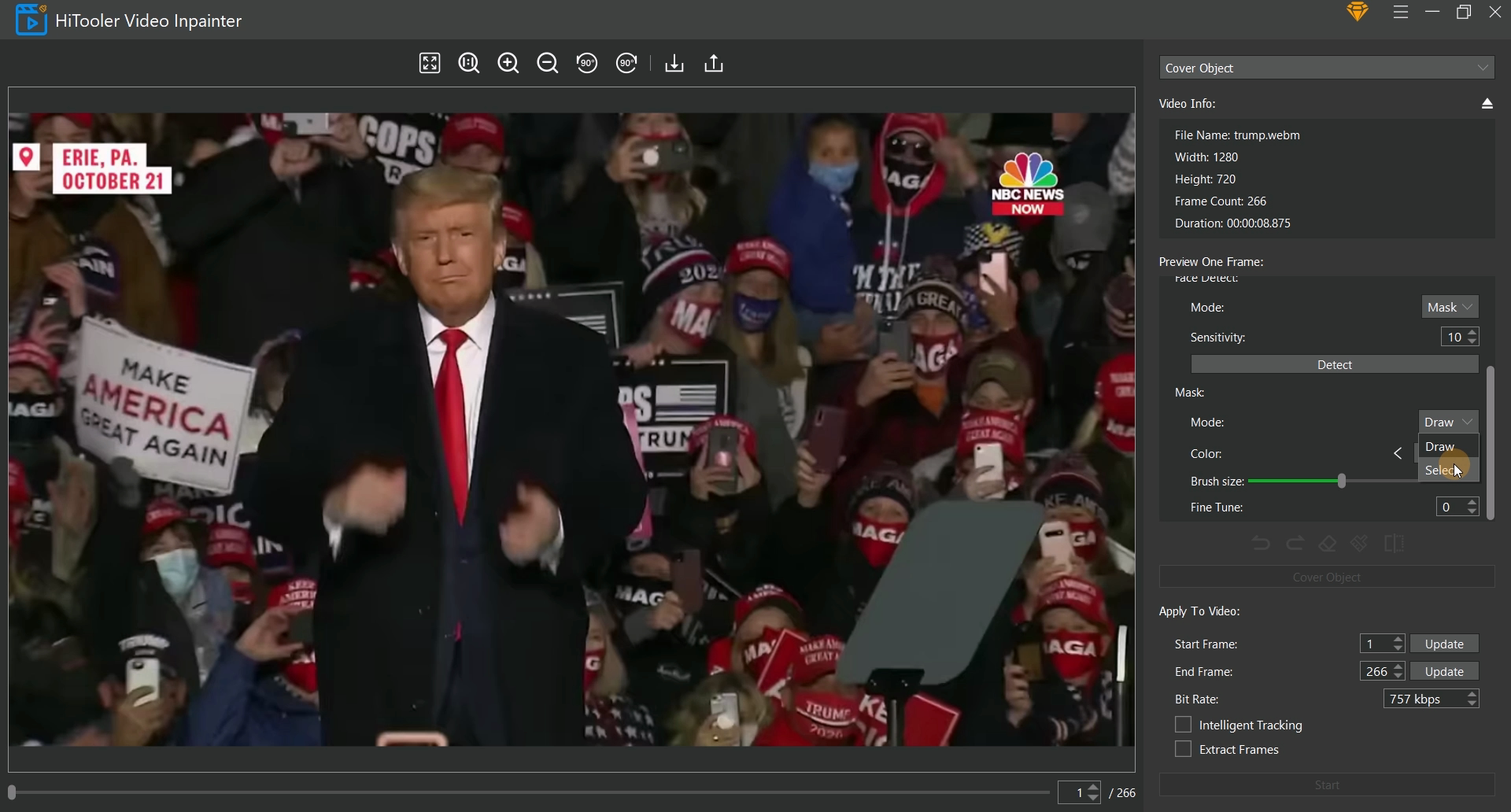
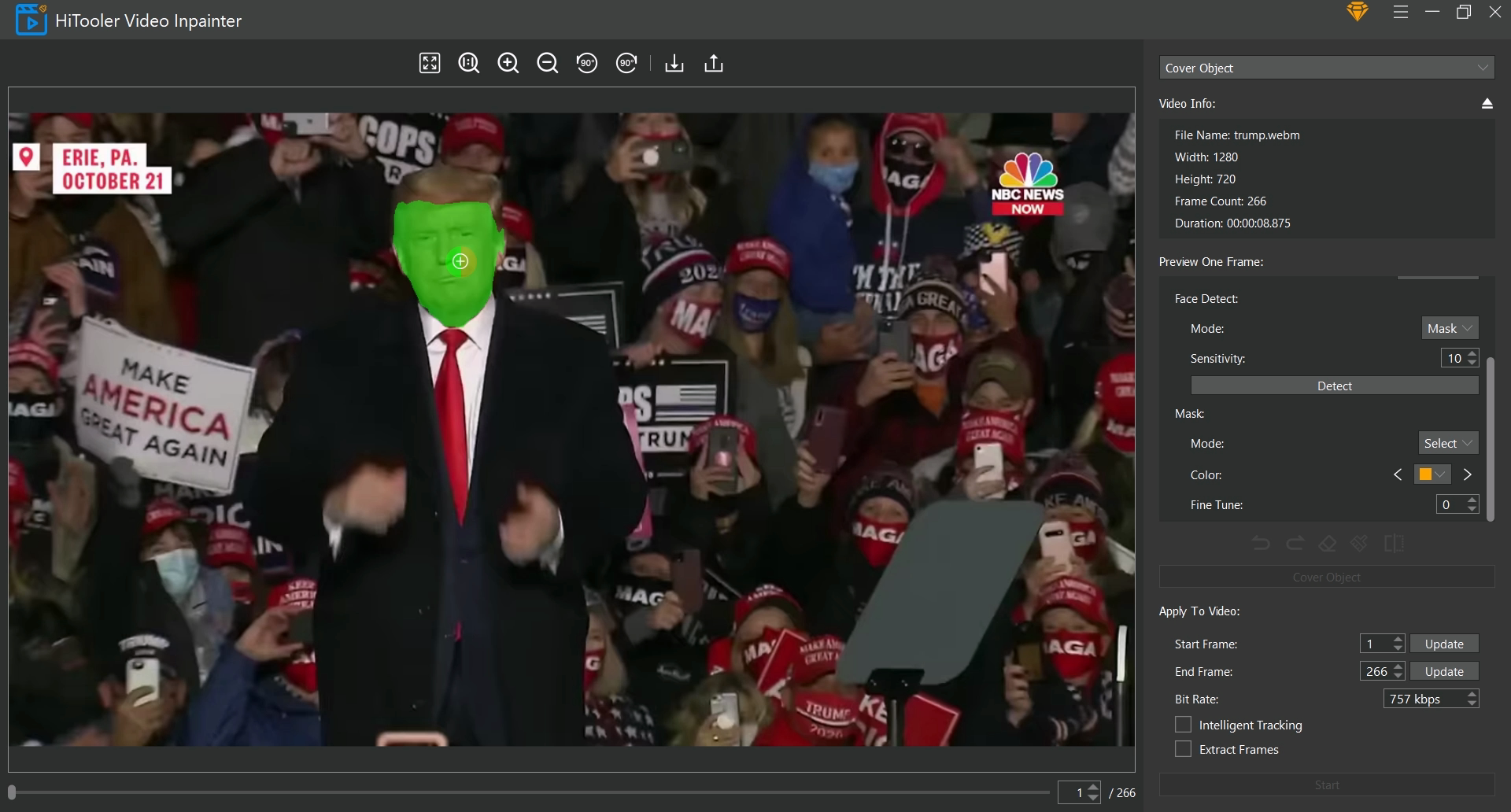
6. "वीडियो पर लागू करें" क्षेत्र में प्रारंभ और अंत फ़्रेम सेट करें जिन्हें आप वीडियो पर लागू करना चाहते हैं। ध्यान दें कि स्टार्ट फ्रेम वह फ्रेम होना चाहिए जहां आपने वर्तमान में मास्क सेट किया है।
7. "इंटेलिजेंट ट्रैकिंग" चेकबॉक्स को चेक करें
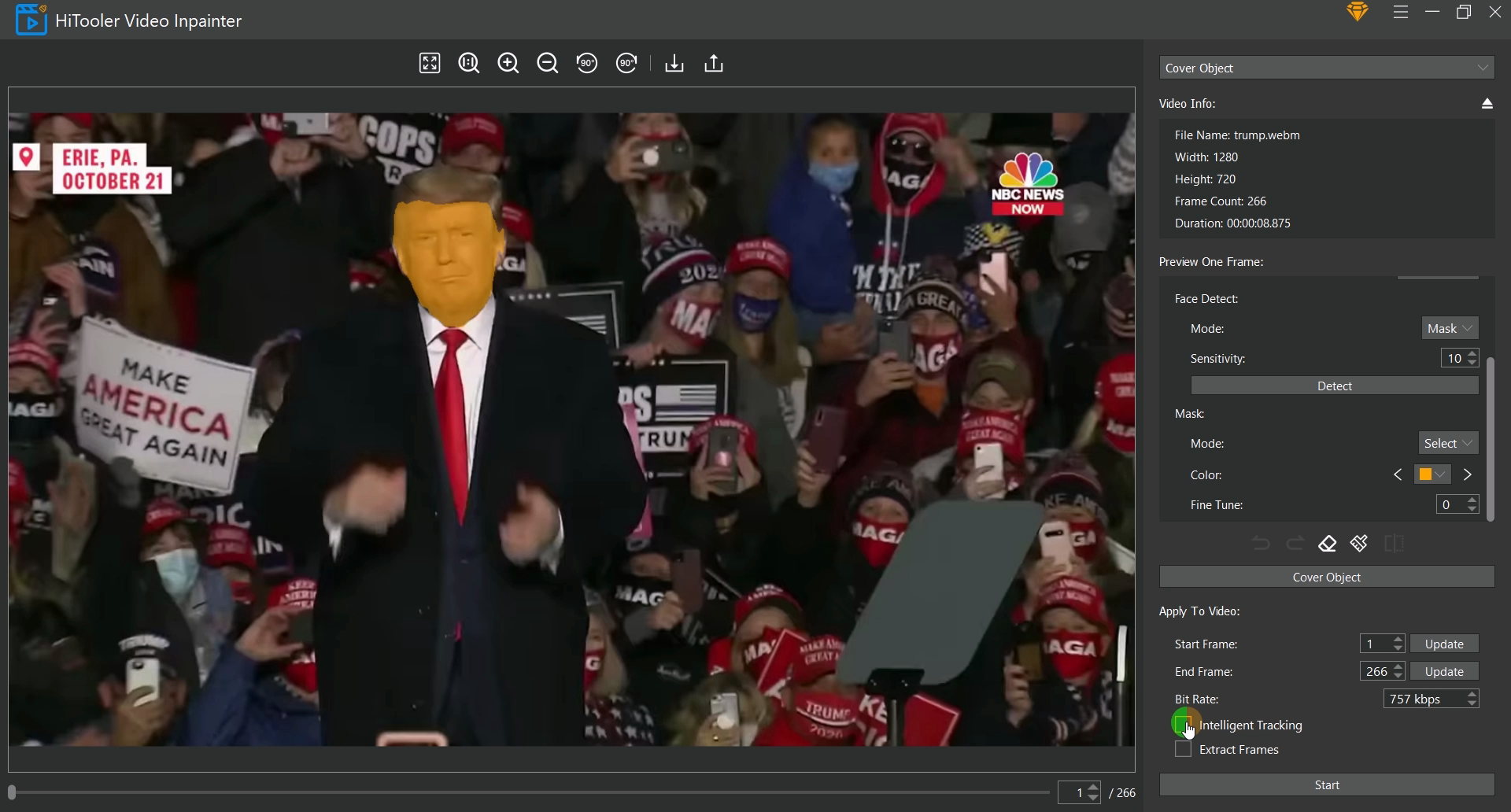
8. यदि आप वीडियो को प्रारंभ फ़्रेम से अंतिम फ़्रेम तक निकालना चाहते हैं, तो "फ़्रेम्स निकालें" चेकबॉक्स को चेक करें। जेनरेट किए गए वीडियो में केवल प्रारंभ फ़्रेम से अंतिम फ़्रेम तक का वीडियो होगा।
9. अंत में, "प्रारंभ" बटन पर क्लिक करें और पूरा होने की प्रतीक्षा करें।
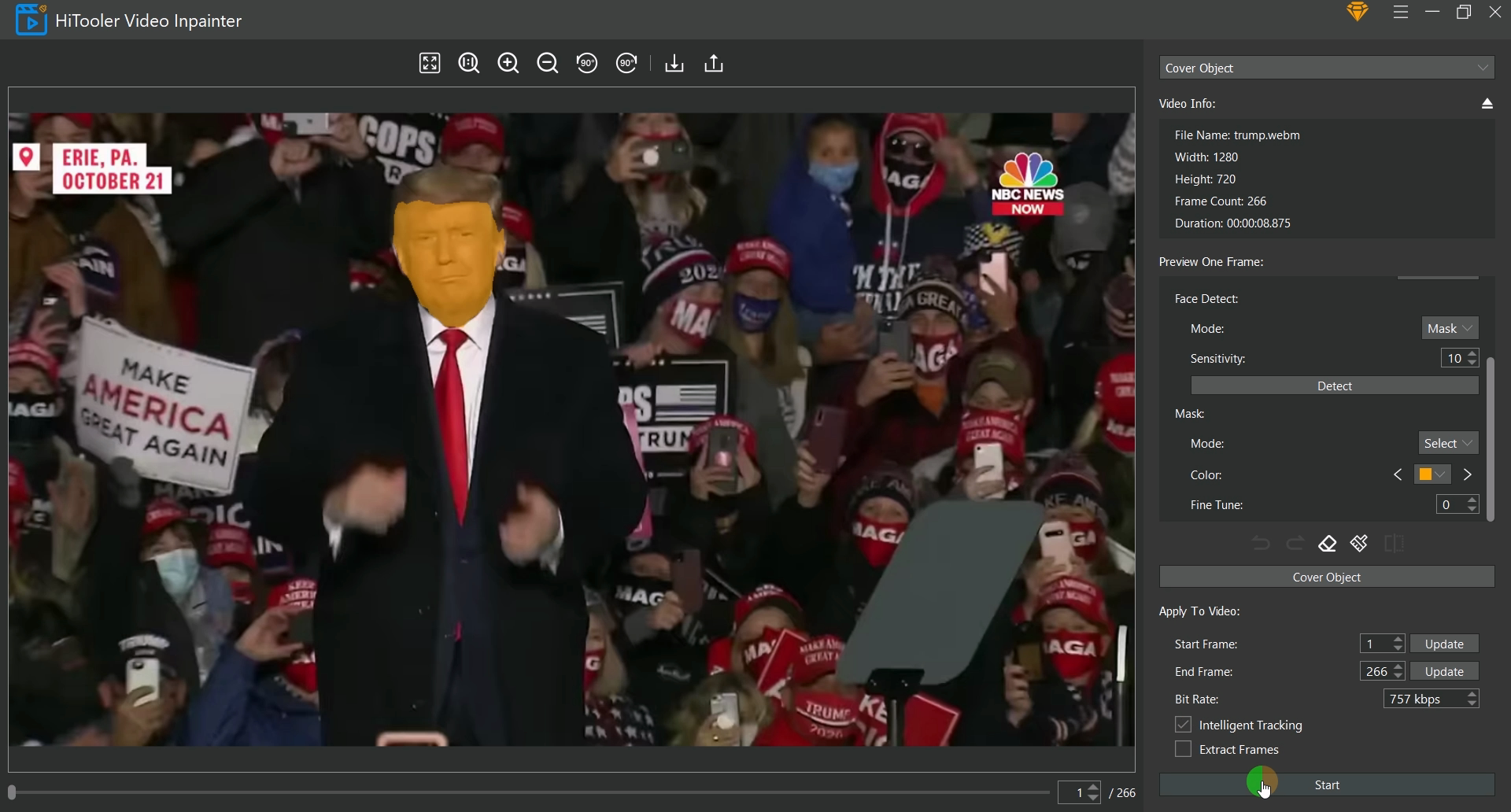
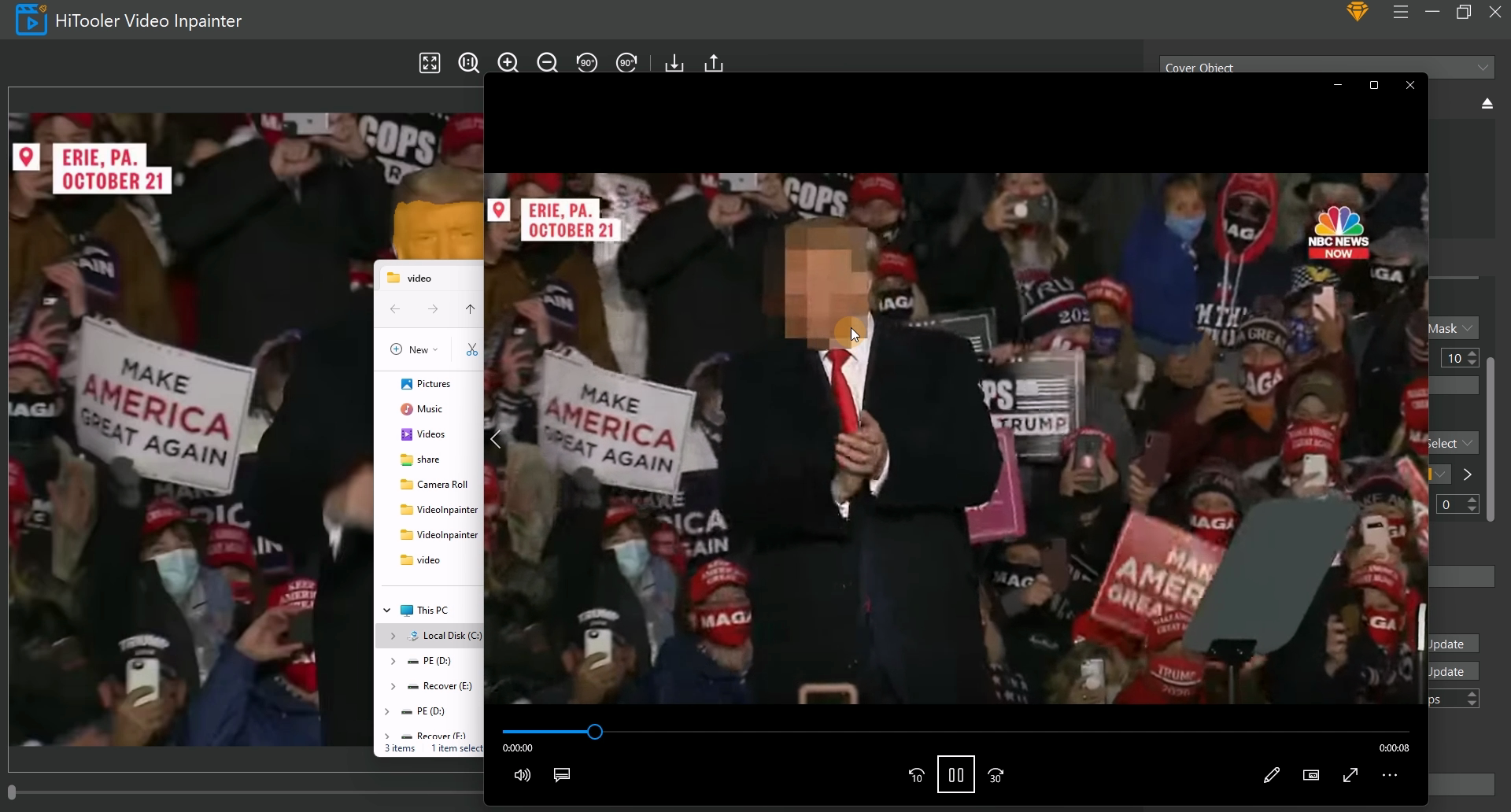








 हमसे संपर्क करें
हमसे संपर्क करें